华为p20pro反复重启恢复步骤,亲测能用
我的华为P20pro使用快4年了,升级鸿蒙后不间断的又重启现象,最近特别厉害,基本无法正常使用了,尝试了很多办法,总结了一个不需要更换硬件的办法能够正常使用(网上多数说的是主板和cpu故障,个人觉得还是不太靠谱。如果硬件出问题早就应该有问题了,也可以下载一个安兔兔评测或者硬件管理的关键测试一下你的cpu是不是全部在工作,如果硬件显示正常就按以下方法试一下,方正死马当活马医嘛)希望能够对你有所帮助
1、电脑端下载华为手机助手并安装:
安装完成后桌面会出现图标点击打开。(手机端请在华为应用商店搜索并下载即可)

2、确保手机开机关掉所有进程(一般在晚上8点以后重启几率会小些,这时候应该可以操作完所有步骤,如果不幸反复重启则直接用数据线连接电脑后点击系统修复 蓝框所示位置)
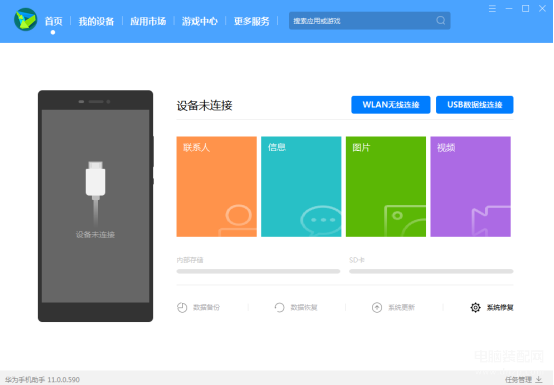
3、会出现如下提示点击继续等待安装,安装完成后是鸿蒙最新的系统。
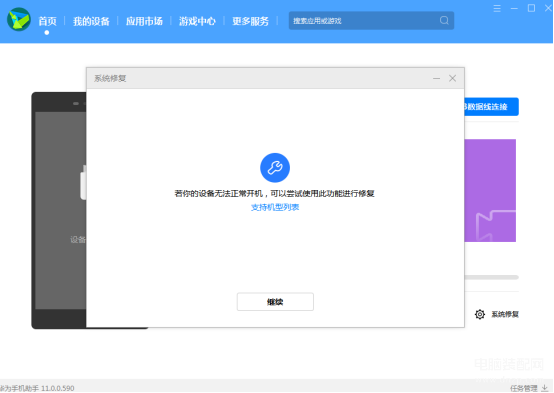
4、如果没有意外这个系统能让你挺过大半天左右,但是依然会不停重启,但是能够继续进行接下来的工作了,任然选择在晚上8点左右进行系统还原。如果你的系统还能够勉强开启那么强烈建议你进行备份(直接使用这个软件就行了,)手机上要开启hdb(方法:打开设置—安全设置—更多安全设置—找到允许Hisuite通过HDB连接设备并打开)如图:
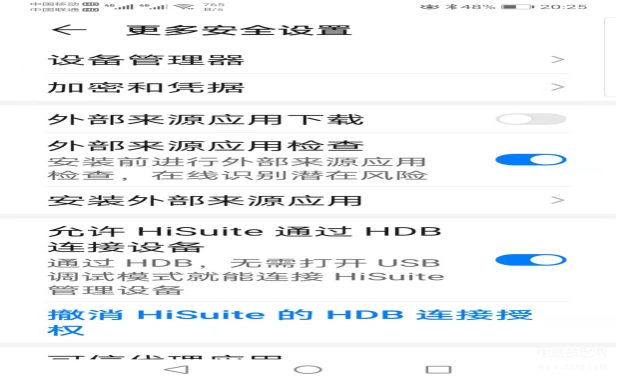
5、连接数据线,手机上会提示USB连接方式选择传输文件,此时电脑端会跳出如下图面
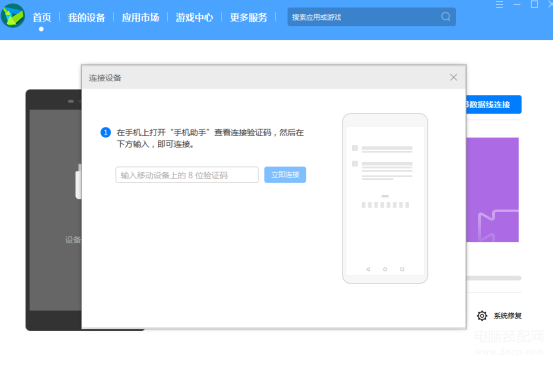
6、输入手机端显示的数字即可连接(成功了多半,如果提示要安装更新之类直接确定即可)正常连接后就是这个状态的
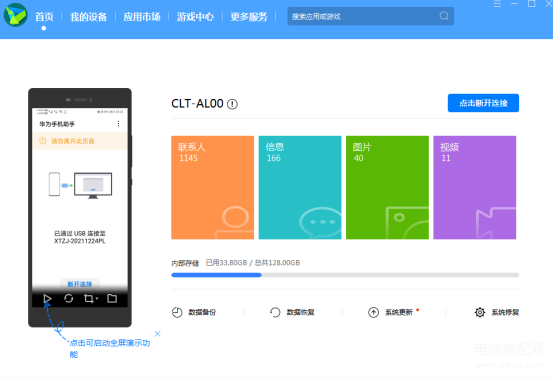
7、先进行数据备份(如果不能开机直接恢复的系统可以忽略),然后点击系统更新按钮出现下图,点击切换到其他版本,
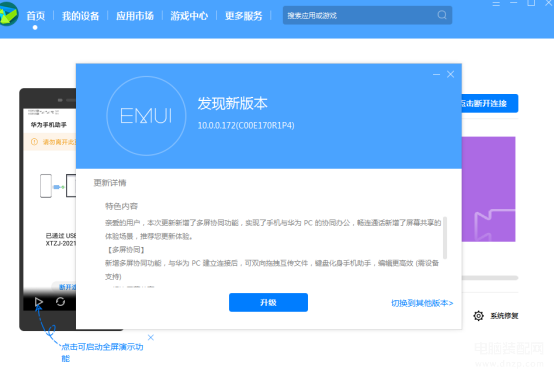
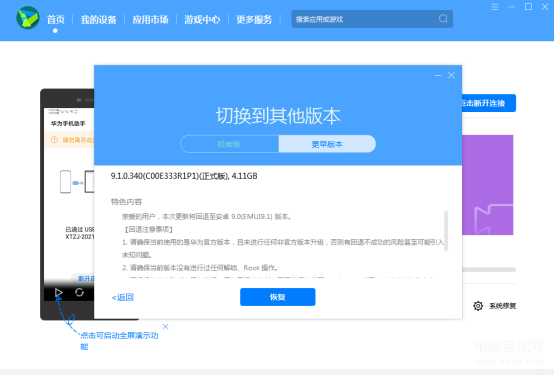
点击更早版本就会恢复现在系统的上一个版本(我的是已经恢复到10.0.0.156的状态)
8、成功更新后(大约20多分钟)系统退回到这个版本,千万记得关掉自动更新,(设置—系统更细—软件更新—点击右上角的齿轮关闭WLAN自动下载和夜晚自动更新选项)然后再连接助手恢复数据等操作。
9、进入系统后打开简易模式使用会更加稳定,打开方式如步骤8里面找如下图
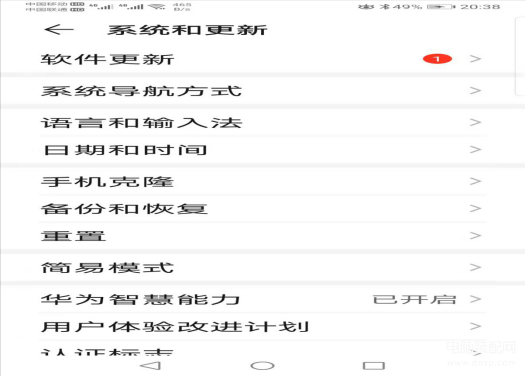
10、特别提示:不要进行系统更新,不要进行系统更新,不要进行系统更新。并且用简易模式使用。也不要尝试再次降级,如果降级会更加频繁地重启。








